در این مقاله به معرفی چندین ترفندهای واتس اپ خواهیم پرداخت که ممکن است از وجود آنها اطلاعی نداشته باشید. اما با شناخت این تکنیک ها احتمالاً از آنها استفاده خواهید کرد.
معرفی ترفندهای واتس اپ
واتس اپ به لطف ویژگی هایی مانند تماس های ویدیویی رایگان و امکان حذف پیام ها، یکی از پرطرفدار ترین برنامه های شبکه اجتماعی در سراسر جهان است. حتی اگر به طور منظم از WhatsApp استفاده می کنید، ممکن است برخی از بهترین ویژگی های آن را تاکنون کشف نکرده باشید. در حالی که برخی از کاربران ممکن است این ویژگیها را به عنوان ویژگیهای ضروری WhatsApp تلقی کنند.
تنظیمات حریم خصوصی واتساپ

احتمالا شما هم نمیخواهید همه بدانند چه زمانی آنلاین هستید یا اینکه کی فرصتی برای دیدن آخرین پیام آنها داشتهاید. گاهی اوقات شما می خواهید کمی زمان برای فکر کردن قبل از پاسخ دادن به این گفتگوها داشته باشید.
همچنین ممکن است دلایل قانع کننده ای داشته باشید که مطمئن شوید فقط افراد خاصی عکس پروفایل شما را می بینند. در واقع، بعید است که بخواهید کسی به جز مخاطبینتان عکس پروفایل شما را ببیند.
برای این کار به تنظیمات > حساب > حریم خصوصی بروید و از اینجا می توانید تمام تنظیمات حریم خصوصی WhatsApp خود را تغییر دهید. به طور پیش فرض همه (نه فقط مخاطبین شما) می توانند آخرین زمان آنلاین بودن، وضعیت پیام و تصویر پروفایل شما را ببینند، که ممکن است چندان باب میل شما نباشد.
عجیب است که برنامه ای با اهداف رمزگذاری عالی، تصمیم گرفت تنظیمات حریم خصوصی پیش فرض خود را تا این حد عمومی کند. البته این به شما بستگی دارد که WhatsApp را ایمنتر و خصوصیتر کنید یا خیر.
نکته: شما میتوانید تاییدیه خوانده شدن پیامها توسط خود را از طریق تنظیمات حریم خصوصی غیرفعال کنید، اما اگر این کار را انجام دهید، نمیتوانید تاییدیه خوانده شدن پیامی که خودتان ارسال کردهاید را نیز مشاهده نمایید.
تهیه پشتیبان از پیام های واتساپ

در صورتی که پیامهای واتساپ برای شما اهمیت زیادی دارند و هرگز دوست ندارید آنها را از دست دهید، میتوانید یک پشتیبان از چت های خود تهیه کنید. شما باید برای انجام این کار از تنظیمات وارد بخش Chats شوید و از قسمت Chat Backup روی گزینه Backup Now ضربه بزنید.
اگر گوشی آیفون دارید و از سیستم عامل iOS استفاده میکنید، میتوانید فایل پشتیبان را به صورت مستقیم در حساب iCloud ذخیره کنید، همچنین امکان ذخیره فایل پشتیبان در سیستم عامل اندروید و در حساب گوگل درایو هم وجود دارد، توجه داشته باشید که ابتدا باید وارد حساب کاربری فضای ذخیرهسازی ابری خود شوید.
یکی از کارهایی که میتوانید برای تهیه پشتیبان از چتهای واتساپ انجام دهید را میتوان فعال سازی قابلیت تهیه فایل پشتیبان خودکار Auto Backup دانست. این قابلیت که یکی از ترفندهای واتساپ به حساب میآید، میتواند به صورت خودکار از چت های شما به صورت روزانه، هفتگی یا ماهانه پشتیبان تهیه کند. بد نیست بدانید قابلیت تهیه خودکار فایل پشتیبان از چتهای واتساپ میتواند شامل فایلهای ویدیویی هم شود، اما باید این مورد را در تنظیمات تایید کنید.
هنگامی که پشتیبان را تهیه کردید، دیگر نگران از بین رفتن و حذف ناگهانی پیام های واتساپ خود نباشید زیرا میتوانید امیدوار باشید که آنها را بازیابی کنید.
گرفتن فایل خروجی از چت های شخصی در واتساپ

در صورتی که میخواهید چتهای خاص خود را از طریق ایمیل، Slack یا برخی از سرویسهای دیگر اشتراکگذاری کنید، ابتدا باید از گزینه Export Chat برای صادر کردن مجوزهای لازم استفاده کنید. شما میتوانید این ویژگی را در بخش اطلاعات مربوط به مخاطبین Contact Info پیدا کنید که نام مخاطب، شماره تلفن و سایر ویژگی ها را نمایش میدهد.
فایل خروجی چت به عنوان یک فایل ZIP ظاهر می شود که می توانید آن را با دیگران به اشتراک بگذارید. در حین صدور، میتوانید مشخص کنید که آیا فایل باید رسانههای ضمیمه شده را به همراه داشته باشد یا خیر.
به هر حال، شما همچنین میتوانید عکسها و ویدیوهای وضعیت WhatsApp را که توسط دیگران به اشتراک گذاشته شده است دانلود کنید، اما اینکه آیا باید این کار را انجام دهید یا خیر، خود موضوع بحث دیگری است.
تغییر تصویر زمینه چت در واتساپ

شما می توانید چت کردن در واتساپ را برای خود لذتبخشتر کنید و این کار به صورت ساده و تنها با تغییر پس زمینه صفحه چت امکانپذیر است. شما میتوانید با ورود به تنظیمات و بخش Chats، تصاویر زمینه این قسمت را تغییر دهید، حتی امکان دریافت پس زمینههای جدید از Library نیز وجود دارد. همچنین امکان استفاده از تصاویر شخصی خودتان یا حتی یک رنگ ساده در پس زمینه صفحه چت هم امکانپذیر می باشد و این را میتوان به عنوان یکی دیگر از تکنیک های واتساپ به حساب آورد.
آیا میخواهید تصاویر پس زمینه واتساپ را به حالت پیش فرض برگردانید؟ این کار را میتوانید با انتخاب گزینه Reset Wallpaper انجام دهید.
مشاهده زمان دقیق خوانده شدن پیام های واتساپ
فرض کنید پیامی برای دوستانتان از طریق واتساپ ارسال کردهاید و اکنون قصد دارید وضعیت خوانده شدن پیام را مشاهده کنید. مشاهده وضعیت پیام کار بسیار سادهای بوده برای این کار بررسی کنید که آیا پیام شما دو تیک آبی دارد یا خیر. در صورتی که دو تیک آبی رنگ را ببینید، پیام شما خوانده شده و اگر خوانده نشده باشد، دو تیک طوسی رنگ مشاهده خواهید کرد.
آیا شما به اطلاعات بیشتری در این رابطه نیاز دارید؟ پیام مورد نظر خود را لمس کرده و نگه دارید تا گزینههای مربوطه ظاهر شود، سپس Info را انتخاب کنید تا دقیقا زمان ارسال و خواندن پیام را مشاهده نمایید.
توجه داشته باشید که اگر دو تیک خاکستری رنگ مشاهده کردید، یعنی پیام تحویل داده شده اما خوانده نشده است و اگر یک تیک خاکستری مشاهده کردهاید، هنوز پیام تحویل داده نشده است که میتواند به دلیل قطع بودن یا عدم دسترسی به اینترنت باشد.
بررسی میزان استفاده دیتا توسط واتساپ

شبکه های اجتماعی زیادی روی تلفن همراه هستند که از دیتا و حجم بسته های اینترنت استفاده میکنند، اما آیا آنها را میشناسید؟ ما پیشنهاد میکنیم بررسیهای لازم را برای واتساپ انجام دهید.
اگر نگران میزان مصرف داده های خود هستید، بنابراین ارزشش را دارد که بتوانید میزان داده استفاده شده توسط WhatsApp را بررسی کنید. شما میتوانید برای این کار وارد تنظیمات شوید و از بخش Data and Storage Usage، روی Network Uasage ضربه بزنید تا بتوانید جزئیات کامل مربوط به مصرف داده را بررسی کنید.
در صورتی که میخواهید میزان استفاده از بستههای اینترنت توسط واتساپ را پایین بیاورید، کافی است وارد تنظیمات شوید و از بخش Data and Storage Usage، تغییرات مورد نظر خود را اعمال کنید. شما میتوانید دانلود خودکار فایلهای مدیا از طریق وای فای را محدود یا خاموش کنید و از این طریق، صرفهجویی در دادههای تلفن همراه داشته باشید. همچنین انتخاب کیفیت پایین مکالمه صوتی هم میتواند باعث صرفهجویی در مصرف دیتای اینترنت شود.
استفاده از واتساپ در دسکتاپ

تا زمانی که تلفن هوشمند مجهز به واتس اپ شما یک اتصال اینترنتی فعال داشته باشد، میتوانید از WhatsApp در رایانه شخصی خود نیز استفاده کنید.
شما میتوانید از طریق کامپیوتر هم به واتساپ متصل شوید و تنها باید مرورگر را باز کرده و وارد آدرس web.whatsapp.com بشوید. در ادامه باید برنامه واتساپ را در گوشی باز کنید و از بخش تنظیمات، گزینه Whatsapp Web را انتخاب نمایید تا صفحه جدید بارکد خوان باز شود و آن را در جلوی بارکد نمایش داده شده کامپیوتر قرار دهید، به این ترتیب کار تایید اعتبار انجام خواهد شد و به راحتی میتوانید تمام اطلاعات و چتهای خود را در کامپیوتر خود مشاهده کنید.
همچنین می توانید از این روش برای دسترسی به واتس اپ در تبلت هم استفاده کنید، اما ابتدا باید نسخه دسکتاپ سایت را انتخاب کنید و سپش واتس اپ وب را در گوگل جست و جو کنید.
لازم به ذکر است که شما هنگامی قادر به خواندن پیام های جدید در نسخه ی دسکتاپ یا تبلت واتساپ خود خواهید شد که تلفن همراه شما به اینترنت متصل باشد.
انتقال حساب کاربری واتساپ به یک شماره تلفن جدید


تغییر به شماره موبایل جدید به معنای پایان حساب واتس اپ و از دست رفتن اطلاعات حساب شما نیست .
یکی از نکاتی که باید درباره واتساپ بدانید را میتوان انتقال شماره تلفن همراه حساب کاربری فعلی به یک شماره تلفن دیگر دانست. برای شروع انتقال حساب کاربری باید وارد تنظیمات شوید و از بخش Account، گزینه تغییر شماره تلفنChange Number را برای آغاز فرآیند، انتخاب نمایید. توجه داشته باشید که باید برای انجام صحیح فرآیند، شمارههای قدیم و جدید را به درستی وارد کنید.
حذف اکانت واتساپ

در صورتی که قصد دارید حساب کاربری واتساپ خود را به دلایلی، حذف کنید، کافی است وارد تنظیمات شوید و از بخش Account، گزینه Delete My Account را انتخاب کنید. اگر نظر شما تغییر کرد، مجددا میتوانید حساب کاربری جدیدی را ایجاد کنید، اما سابقه چت و اطلاعات خود را از دست خواهید داد و دیگر نمیتوانید آن را بازیابی کنید. شاید بگویید از پیامهای حساب کاربری پشتیبان تهیه خواهید کرد، اما باید بدانید که این کار عملی نیست و تمام سوابق شما حذف خواهند شد و در حساب کاربری جدید نمایش داده نخواهند شد، همچنین از تمامی گروهها و لیست های تماس نیز حذف خواهید شد.
توجه داشته باشید که صفحه چت و مکالمات شما برای دوستانتان باقی خواهد ماند، زیرا شما بخشی از سابقه چت آنها به حساب میآیید.
نکات و ترفندهای مخفی WhatsApp برای شروع استفاده
برخلاف جایگزینهای بهتر موجود در بازار، اما واتساپ همچنان پابر جا باقی می ماند. زیرا واتس اپ ویژگی ها و تنظیمات زیادی دارد که در نگاه اول مشخص نیستند. اکنون که از این ویژگی های عالی واتس اپ اطلاع دارید، بهتر است که برخی از آنها را امتحان کنید و نتیجه را با ما به اشتراک بگذارید.
مب




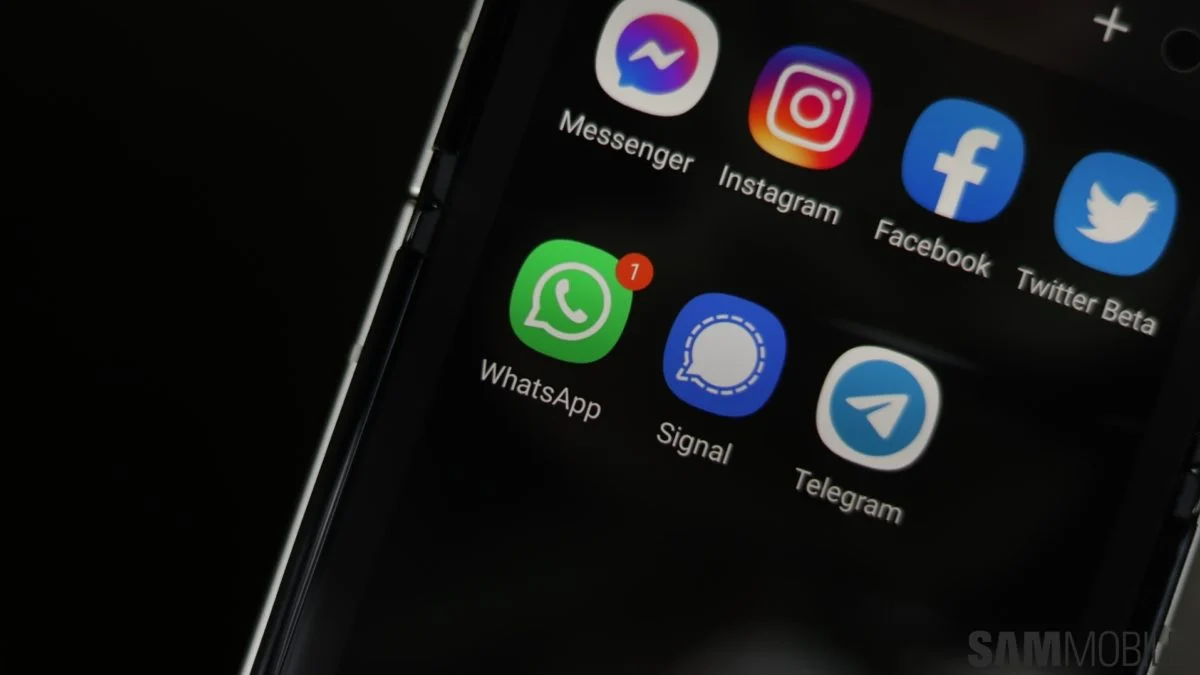

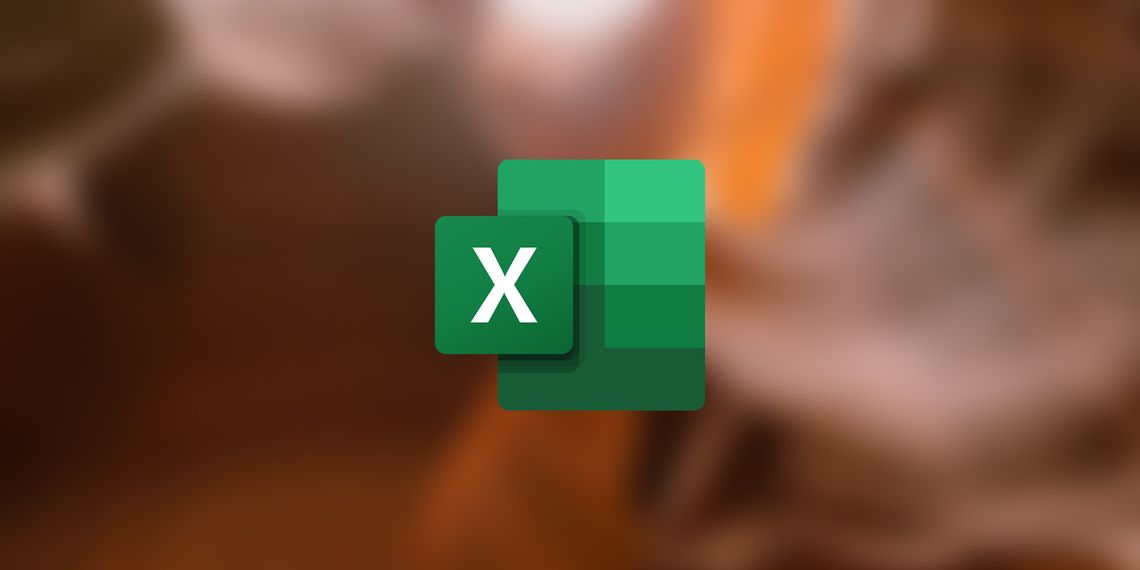
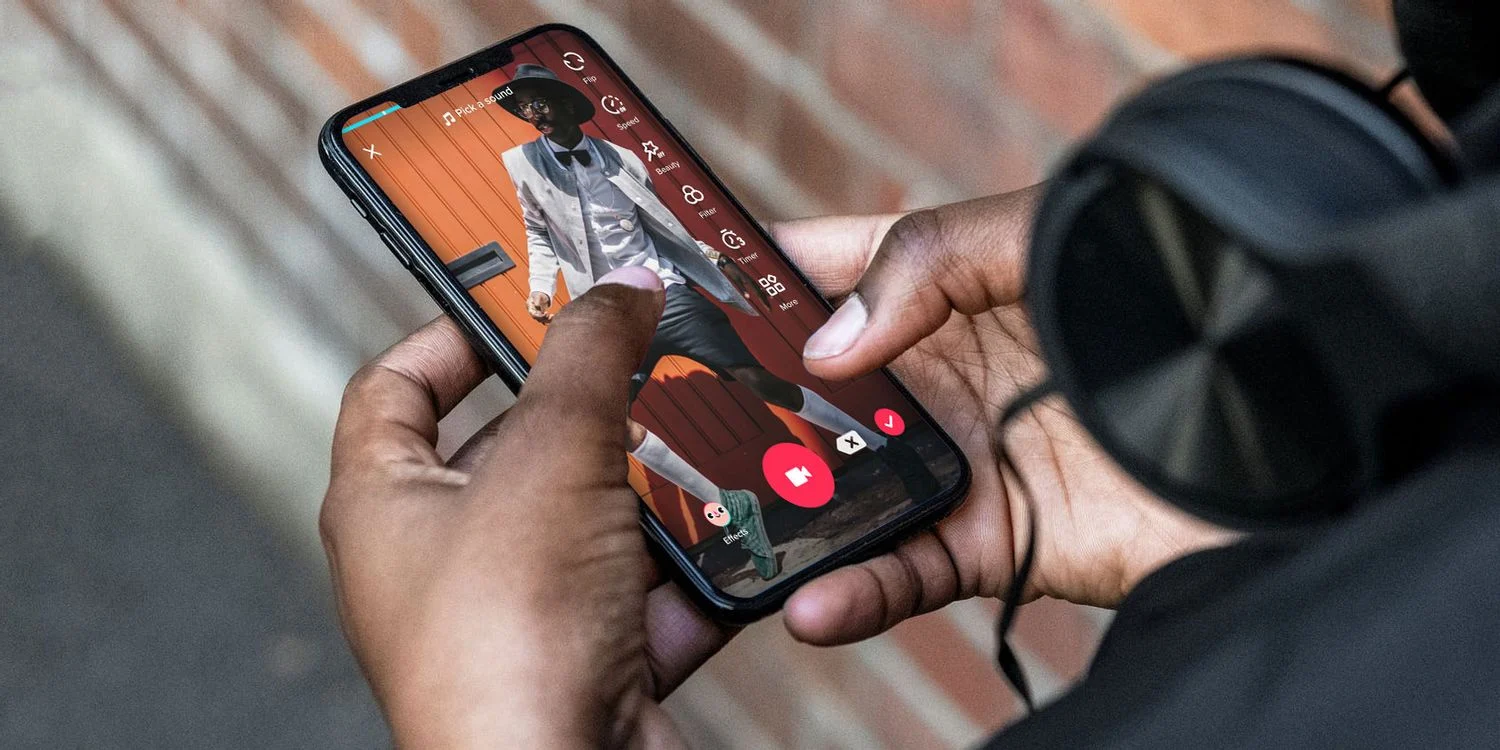
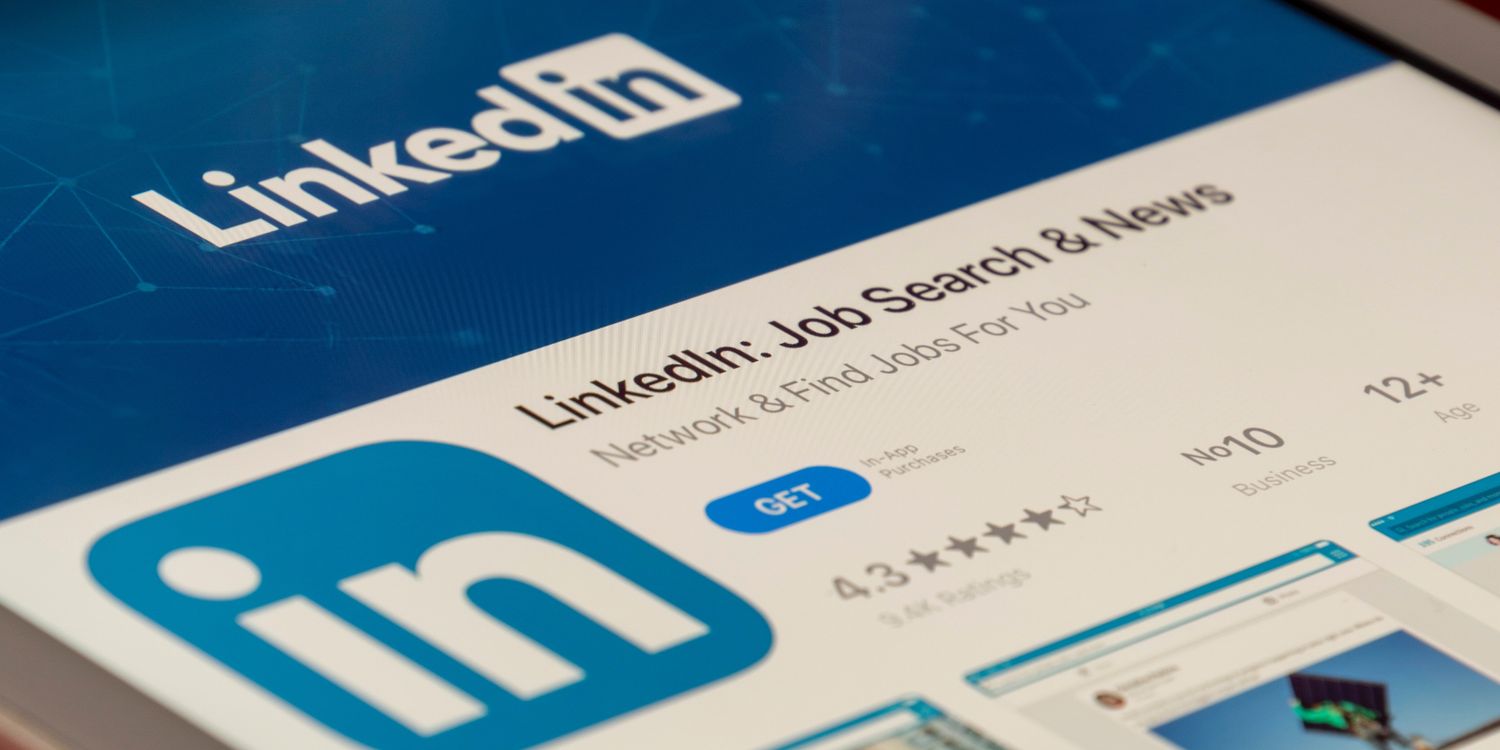

بسیار جالب بود
سلام باکدوم قسمت تنظیمات میشه پیاماروبایک تیک به فرستنده نشون داد درحالی که دریافت شدن؟
عالی بود از این دست مطالب کاربردی بیشتر بذارید